2019-11-26 15:34:09来源:分享吧
《Word》怎么更改标尺度量单位?相信不少用户对此不是特别了解,分享吧小编就为大家带来word2013更改标尺度量单位方法介绍,一起来看看吧!
方法步骤
点击“文件”按钮。
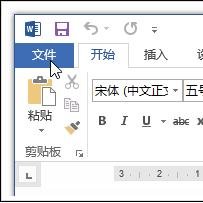
在左侧菜单列表中点击“选项”。

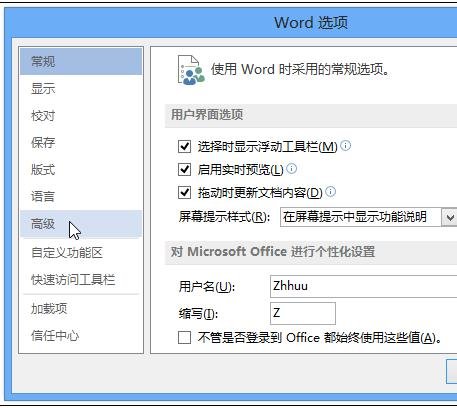
向下滚动到“显示”部分。从“度量单位”下拉列表中选择一个选项。
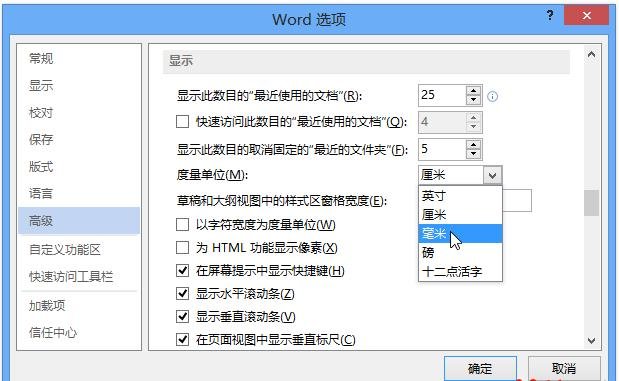
根据你的选择标尺度量单位被更改。
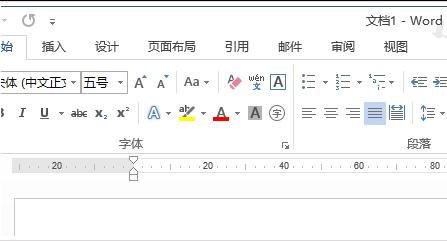
若你的标尺没有显示,点击“视图”选项卡并在“显示”组中勾选“标尺”。

你可以再次轻松地打开Word选项对话框并更改标尺到需要的不同单位。
| Word相关攻略合集 | ||||
| 怎么查看段落字数 | 设置审阅选项卡 | 设置表格标题跨页 | 怎么修改撤销次数 | 怎么锁定英文格式 |
| 设置段落对齐 | 图片透明度 | 灰色阴影去掉 | 文字上下居中 | 文件做成word文档 |
以上就是word2013更改标尺度量单位方法介绍,想了解更多《word》教程,请关注分享吧下载站,每天为你带来最新消息!
 Word使用教程大全
Word使用教程大全
Word怎么样?作为 Office 套件的核心程序, Word 提供了许多易于使用的文档创建工具,同时也提供了丰富的功能集供创建复杂的文档使用。哪怕只使用 Word 应用一点文本格式化操作或图片处理,也可以使简单的文档变得比只使用纯文本更具吸引力,有需要的小伙伴可以关注分享吧Word使用教程大全~

云闪付是一种非现金收付款移动交易结算工具,具有收付款、享优惠、卡管理三大核心功能,消费者通过“云闪付”APP即可绑定和管理各类银行账户,并使用各家银行的移动支付服务及优惠权益。还能够一站式查询所有绑定借记卡的余额信息以及银行卡相关交易等,使用起来方便快捷,但是还是会有许多新手伙伴不知道怎么使用,下面分享吧小编为大家带来了相关教程合集,感兴趣的小伙伴快来看看吧。

闲鱼是阿里巴巴旗下闲置交易平台,该软件吸引了不少朋友喜爱,可以帮助自己闲置的宝贝以最快的速度奔赴天南海北的新主人手中物尽其用,接入淘宝信用支付体系,从而最大程度保障交易安全,卖家买家都可以安全放心的使用,可以轻轻松松在该软件上低价淘一些二手好物,使用起来也快捷方便,但是在使用过程中还是会有不少小伙伴有问题,下面分享吧小编为大家带来了相关教程,感兴趣的小伙伴快来看看吧。